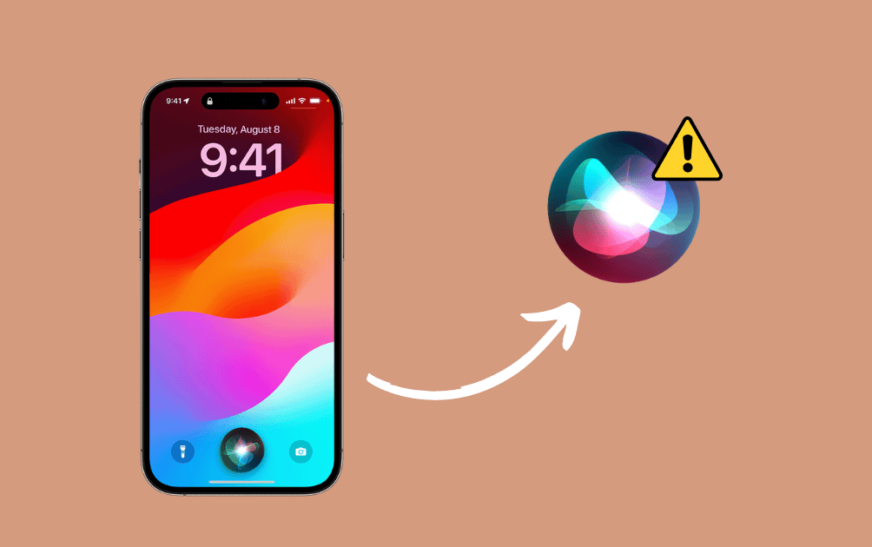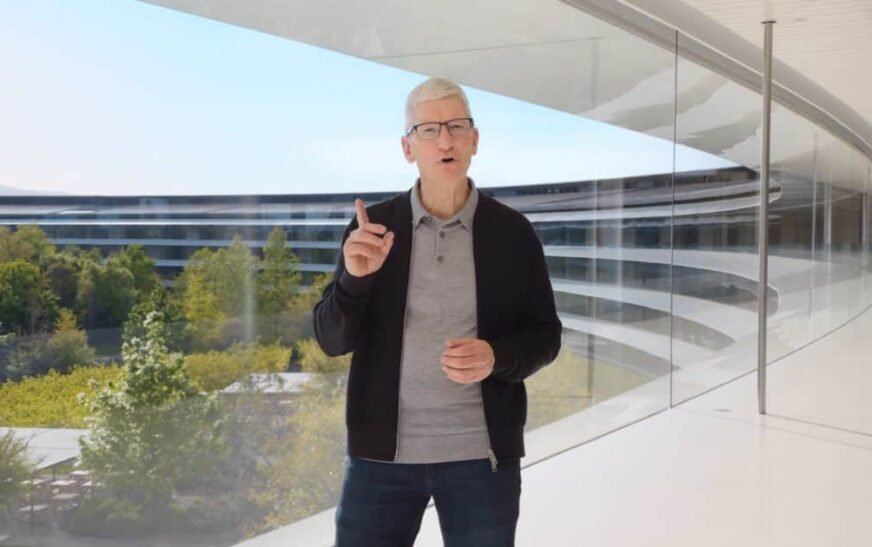Siri transforme votre iPhone en un assistant doté d’une intelligence artificielle capable d’effectuer diverses tâches quotidiennes, qu’il s’agisse de régler des alarmes ou de jouer vos chansons préférées. Par expérience, il est facile de devenir dépendant de cet outil pratique. C’est pourquoi il peut être incroyablement frustrant que Siri cesse soudainement de fonctionner, un problème très répandu qui a fait surface après la mise à jour iOS 17.4.1.
Mais il n’y a pas lieu de paniquer. Il est fort probable qu’il ne s’agisse pas d’un défaut matériel, mais d’un problème logiciel temporaire que vous pouvez résoudre rapidement. Voyons quelques solutions simples et rapides.
Que faire si Siri ne fonctionne pas après la mise à jour 17.4.1 ?
1. Changer la langue de Siri pour un autre dialecte anglais
Temps nécessaire : 2 minutes
Si le problème provient d’un afflux d’utilisateurs qui submergent certains serveurs Siri, le fait de changer de dialecte anglais pourrait vous connecter à des serveurs moins encombrés, ce qui permettrait de rétablir la fonctionnalité. Voici comment procéder :
- Ouvrez l’application Paramètres application sur votre iPhone.
- Faites défiler vers le bas et tapez sur Siri & ; Recherche.

- Sélectionner Languee.

- Recherchez un autre dialecte. Par exemple, faites défiler vers le bas et appuyez sur Anglais (Royaume-Uni).

- Fermer le Paramètres et vérifiez si Siri fonctionne maintenant.
2. Désactiver Siri, puis le réactiver
Si la méthode ci-dessus n’a pas fonctionné, essayez d’éteindre Siri, puis de le rallumer. Cela réinitialisera les paramètres de base de Siri.
- Ouvrez l’application Paramètres app.
- Faites défiler vers le bas et appuyez sur Siri & ; Recherche.

- Ouvrir Écouter option.

- Sélectionner Off. Cette fonction désactive Siri – votre iPhone ne répondra plus aux requêtes « Siri » ou « Hey Siri ».

- Maintenant, vous pouvez suivre à nouveau les étapes mentionnées ci-dessus pour configurer Siri à partir de zéro. Une fois cette opération effectuée, veillez à redémarrer le système.
3. Vérifier la connexion Internet
Passez du réseau Wi-Fi au réseau cellulaire, car Siri a besoin d’une connexion Internet stable pour fonctionner correctement.
- Reconnectez votre Wi-Fi ou connectez-vous à un autre réseau.
- Redémarrez votre routeur Wi-Fi.
- Vérifiez votre vitesse internet en ligne.
- Connectez-vous à votre réseau cellulaire. Ouvrir Paramètres > Cellulaire et activer ou désactiver Données cellulaires.
4. Désactiver le VPN
Avez-vous utilisé un VPN sur votre iPhone ? Ce service est utile à plusieurs reprises pour le travail, mais il peut aussi interférer avec votre connexion réseau. Siri peut également détecter une mauvaise localisation à cause de cela.
- Ouvrir Paramètres > VPN.
- Désactiver le bouton pour Statut du VPN.

5. Forcer le redémarrage de l’iPhone
Le redémarrage forcé de l’iPhone peut corriger les bugs ou problèmes temporaires auxquels votre système est confronté.
- Appuyez et relâchez la touche Augmenter le volume bouton.
- Appuyez et relâchez la touche Réduction du volume bouton.
- Ensuite, appuyez sur le bouton latéral de votre iPhone et maintenez-le enfoncé.

- Ne relâchez le bouton que lorsque le logo Apple apparaît à l’écran.
- Le système va maintenant redémarrer.
6. Réinitialiser les paramètres du réseau
Le moyen le plus rapide de résoudre les problèmes liés au réseau consiste à rétablir les paramètres d’usine par défaut. Notez toutefois que cette opération effacera vos mots de passe Wi-Fi et vos configurations DNS, entre autres préférences, et qu’il vous faudra donc les réinitialiser à partir de zéro.
- Ouvrez le Paramètres sur votre iPhone et appuyez sur Général.
- Faites défiler vers le bas et sélectionnez Transférer ou réinitialiser l’iPhone.

- Tapez Remise à zéro.

- Sélectionnez maintenant Réinitialiser les paramètres réseau de la liste donnée.

- Entrez le code d’accès de votre iPhone pour continuer.
- Tapez sur Réinitialiser les paramètres réseau pour confirmer.
Attendez quelques secondes pour que le système termine le processus.
7. Attendre une mise à jour d’iOS
Si aucune des méthodes ci-dessus ne fonctionne, envisagez d’attendre une mise à jour d’iOS. Apple corrige généralement les problèmes connus de ce type dans les versions mineures et majeures suivantes. Voici comment suivre les mises à jour d’iOS :
- Accédez à la page Paramètres et ouvrez Général.

- Sélectionner Mise à jour du logiciel.

- Attendez quelques secondes pendant que le système vérifie les mises à jour.
Si des mises à jour sont disponibles, vous pouvez les télécharger et les installer sur votre système.